Nollaa näkymän asetukset tämän ongelman vianmääritystä varten
- Outlookin näkymäsarakkeet näyttävät tietosi näkyvän.
- Puuttuvat sarakkeet voivat ilmetä Outlookissa kompaktinäkymätilan vuoksi.
- Kompaktinäkymän asettelun poistaminen käytöstä on yksi parhaista vianmääritysmenetelmistä.
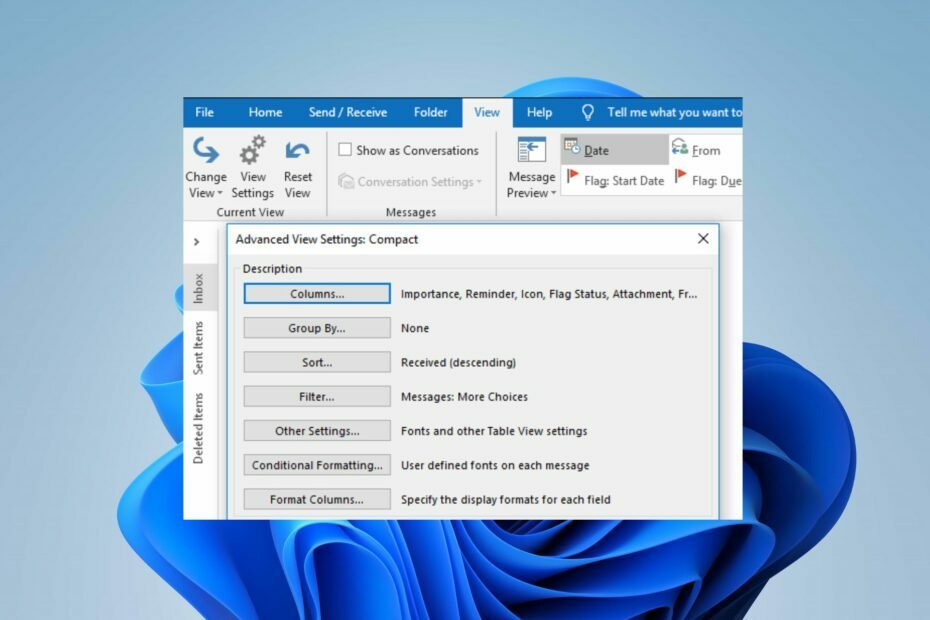
XASENNA NAPSAUTTAMALLA LATAA TIEDOSTOA
- Lataa Fortect ja asenna se tietokoneellasi.
- Aloita työkalun skannausprosessi etsiäksesi vioittuneet tiedostot, jotka ovat ongelmasi lähde.
- Napsauta hiiren kakkospainikkeella Aloita korjaus jotta työkalu voisi aloittaa korjausalgoritmin.
- Fortectin on ladannut 0 lukijat tässä kuussa.
Microsoft Outlook -näkymäsarake on pystysuora alue, jonka avulla voit mukauttaa, kuinka lähettäjä-, aihe- ja liitetietosi näytetään. Outlook-käyttäjät ovat kuitenkin valittaneet puuttuvista näkymäsarakkeista. Näin ollen keskustelemme neljässä vaiheessa Outlook-näkymän sarakkeiden korjaamisesta, jotka eivät näy.
Vaihtoehtoisesti voit lukea aiheesta miksi Outlook-näkymä muuttui itsestään ja kuinka saada se takaisin normaaliksi Windows 11:ssä.
Miksi sarake ei näy Outlook-näkymässä?
- Vahingossa piilotetut sarakkeet voivat olla kentänvalitsimesta, jolloin Outlook-näkymä ei näytä sarakkeita.
- Outlook-näkymän mukauttaminen asetuksissa voi aiheuttaa tiettyjen sarakkeiden piilottamisen tai poistamisen.
- Outlookin kompakti näkymä -tila piilottaa tietyt sarakkeet tarjotakseen virtaviivaistetun käyttöliittymän.
- Haittaohjelmahyökkäysten aiheuttama vioittunut näkymä voi johtaa puuttuviin sarakkeisiin.
- Ohjelmistoongelmat Outlookin kanssa latauksen tai asennuksen aikana voivat aiheuttaa puuttuvia sarakkeita.
Huomaa, että nämä syyt vaihtelevat eri skenaarioissa; syyn tunnistaminen auttaa sinua löytämään oikean ratkaisun.
Mitä voin tehdä, jos Outlook-näkymä ei näytä sarakkeita?
Kokeile seuraavia alustavia tarkistuksia, ennen kuin jatkat edistyneen vianmäärityksen kanssa.
- Käynnistä tietokone uudelleen päivittääksesi järjestelmäsi, tyhjentääksesi taustasovelluksen ja väliaikaiset ongelmat, jotka vaikuttavat Outlookin suorituskykyyn.
- Päivitä Windows-käyttöjärjestelmä, jotta voit ladata Outlookin tehokkaan toiminnan edellyttämät korjaustiedostot ja suojaukset.
- Suorita virustarkistus poistaaksesi virushyökkäykset, jotka vaikuttavat tietokoneesi Outlookiin.
Jatka alla olevaan edistyneeseen vianetsintään, jos virhe jatkuu alustavien tarkistusten jälkeen.
1. Poista kompakti asettelu käytöstä
- Käynnistä Outlook-sovellus, valitse Näytä, ja napsauta Näytä asetukset.

- Vieritä alas kohtaan Muut asetukset ja napsauta sitä.
- Tyhjennä Käytä kompaktia asetteluaalle 125 merkkiä valintaruutu ja kaksoisnapsauta OK.
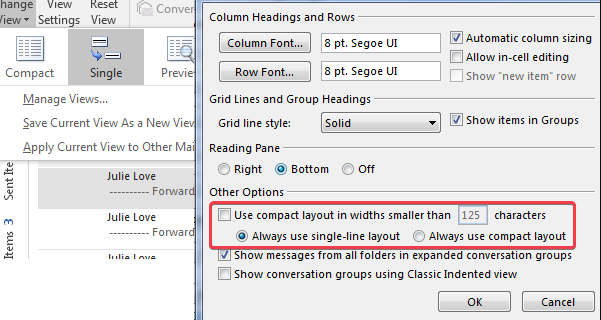
- Sulje Outlook-ikkuna ja avaa se tarkistaaksesi, jatkuuko virhe.
Yllä oleva prosessi poistaa tiiviin näkymän käytöstä, jolloin jotkut sarakkeet eivät näy.
2. Palauta näkymä
- Avaa Outlook, napsauta Näytä ja valitse Palauta näkymä.
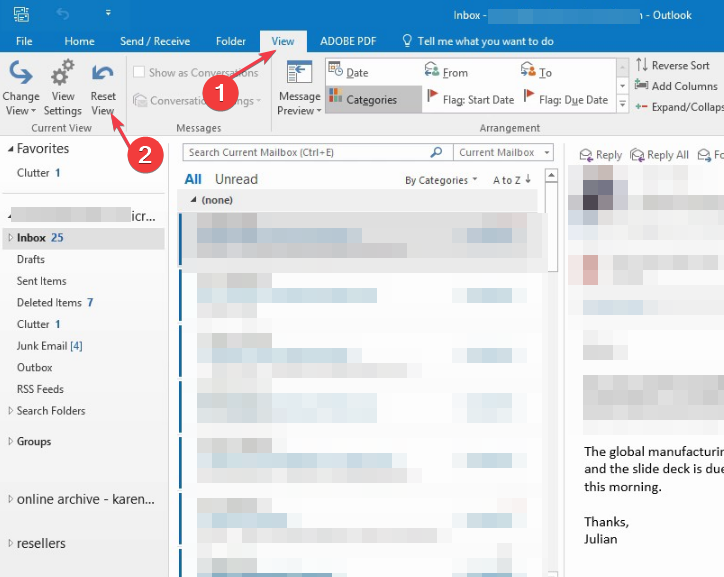
- Navigoida johonkin Näytä ja valitse Näytä asetukset.

- Napsauta hiiren vasemmalla painikkeella Sarakkeet tarkistaaksesi, ovatko näkymät siellä.
Outlook-näkymän nollaaminen suorittaa vianmäärityksen sen oletusasetuksiin.
- Outlook ei näy Office 365:ssä? Kuinka ottaa se käyttöön
- Outlook-näkymä ei näytä esikatselua: 4 tapaa korjata se
- Outlook-näkymässä ei näy aihetta? 4 tapaa korjata se
3. Korjaa Outlook-sovellus
- Napsauta hiiren kakkospainikkeella Windows -kuvake ja valitse Asennetut sovellukset.
- Navigoida johonkin Microsoft Office tai Näkymät sovellus, jos latasit erillisen Outlook-ohjelmiston ja napsautat sitä.
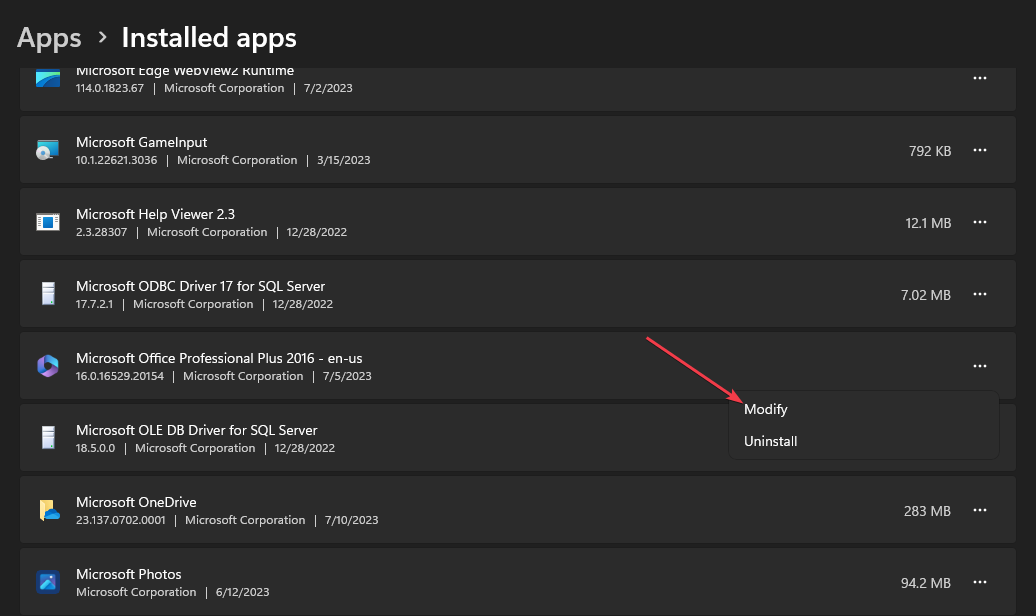
- Valitse Muuttaa ja napsauta Joo jos Käyttäjätilien valvonta kehotteita.
- Klikkaa Nopea korjaus valintanappi ja valitse Korjaus.
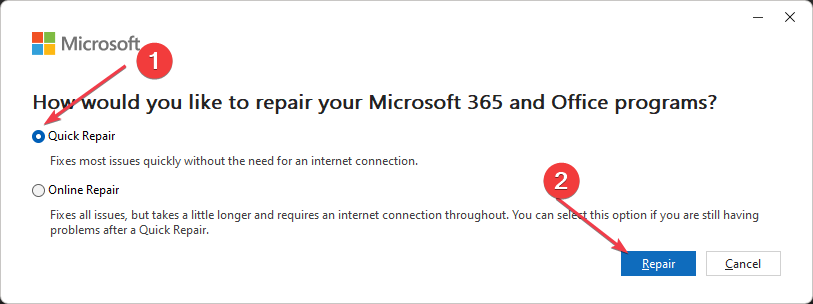
- Odota korjausprosessin valmistumista, sulje ikkuna ja tarkista, jatkuuko virhe.
Outlookin tai Microsoft Office -ohjelmiston korjaaminen ratkaisee Outlook-sovelluksen ongelmat. Huomautus: jos virhe jatkuu, voit kokeilla online-korjausta vaiheessa 4. Mutta saatat menettää joitakin tietoja.
Voit lukea oppaamme aiheesta parhaat korjaustyökalut PC-tietokoneille.
Lisäksi voit lukea nopeista korjaustavoista Outlook, jos vahvistus ei toimi. Tarkista myös korjausoppaamme Outlook ei voinut määrittää tiliäsi tietokoneellasi.
Onko sinulla edelleen ongelmia?
Sponsoroitu
Jos yllä olevat ehdotukset eivät ratkaisseet ongelmaasi, tietokoneessasi saattaa esiintyä vakavampia Windows-ongelmia. Suosittelemme valitsemaan all-in-one-ratkaisun, kuten Fortect korjata ongelmat tehokkaasti. Asennuksen jälkeen napsauta vain Näytä&Korjaa -painiketta ja paina sitten Aloita korjaus.
![Copilotin käyttöönotto ja käyttö Outlookissa [Helppo vaiheet]](/f/f302365c80b3d9e7477e2f42cf4f6d4e.png?width=300&height=460)

